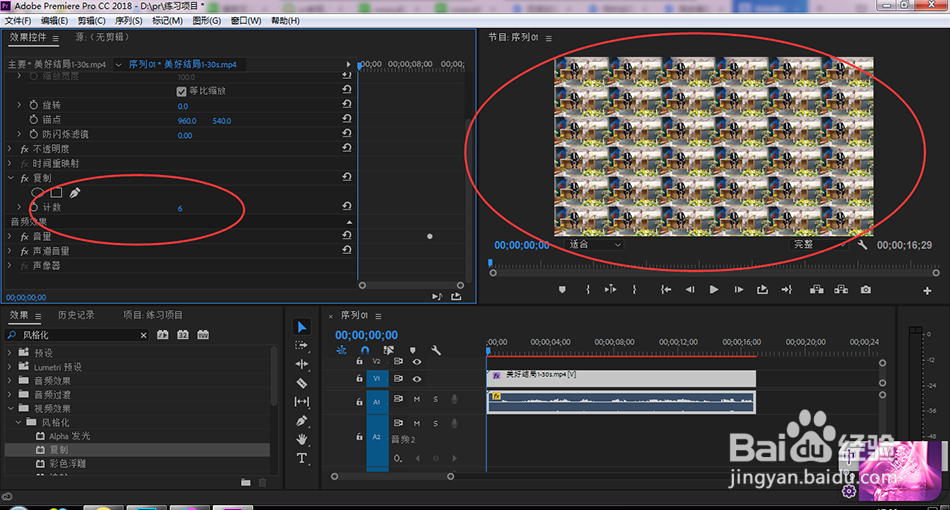1、首先,我们需要打开软件,并且新建一个项目,对项目名称进行命名,暂存盘存在D盘。或者打开之前已经建立过的项目进行操作
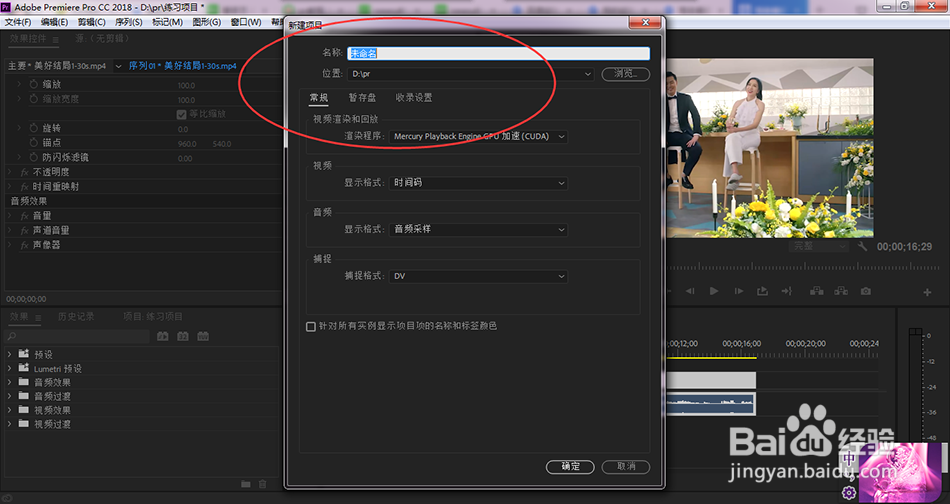
2、接着,我们需要新建一个序列,序列选择预设AV觊皱筠桡CHD1080P30即可。再在项目面板当中导入需要剪辑的素材,可以通过双击项目面板空白处进行导入,或者通过快捷键ctrl i进行导入操作
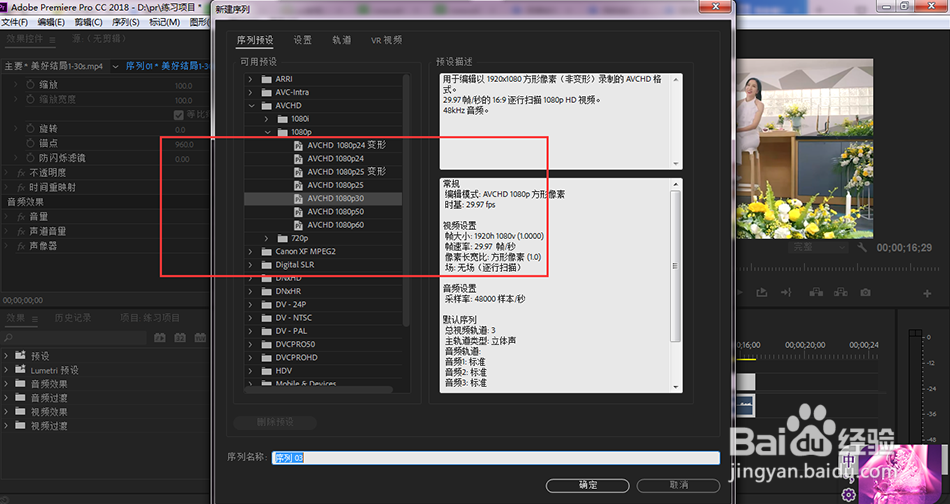
3、再然后,我们需要将项目面板上需要操作的素材拖入到时间线上,放置在视频1轨道以及音频1轨道上面
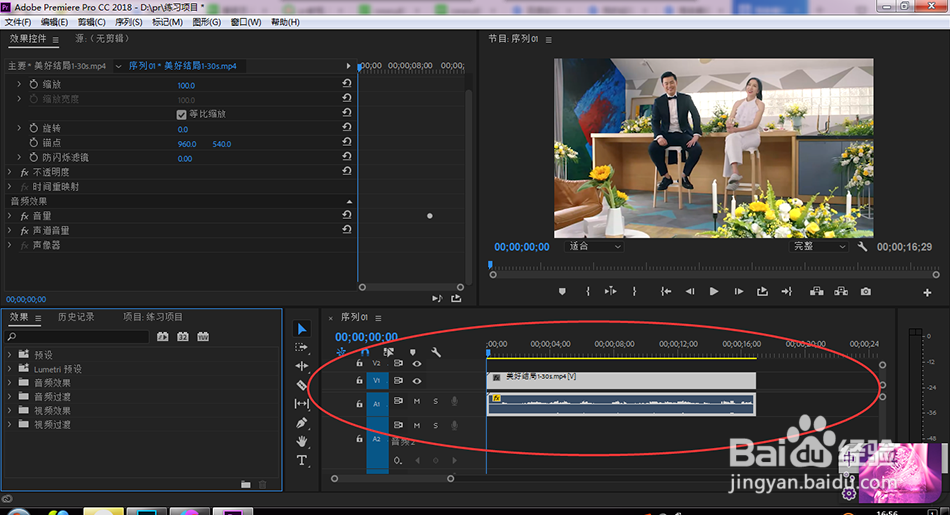
4、接着,我们找到效果面板,如果没有我们可以通过菜单栏上的窗口下拉菜单找出效果控件,点击之后就能够调出效果面板。然后在搜索框上搜索风格化效果,并且点击风格化效果
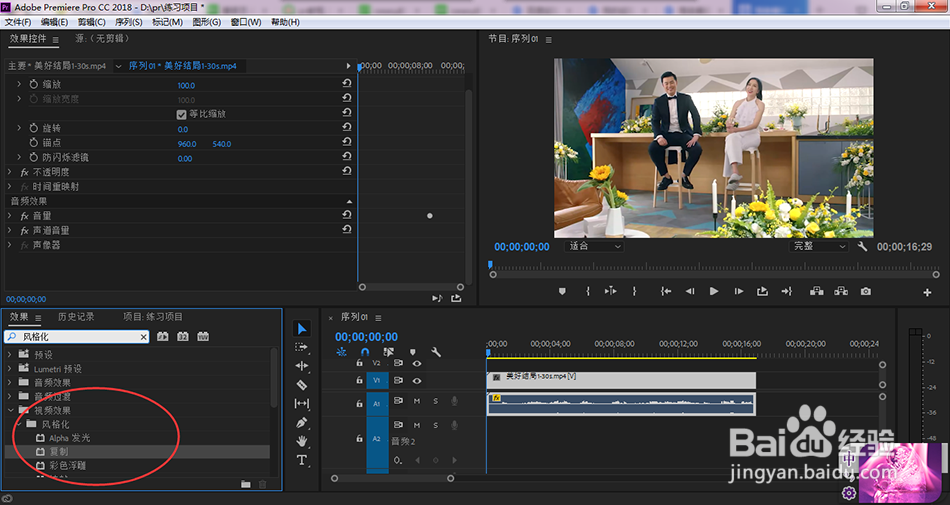
5、找到风格化效果后,在下面找到复制效果,双击复制效果。我们就可以看到视频素材变成 了4个画面。如果想要更多的画面可以在效果面板当中输入更多的数值,就会出现更多的画面